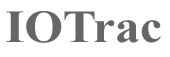バージョン 1 から バージョン 2 における更新: TracPlugins
- 更新日時:
- 2010/01/20 13:35:07 (16 年 前)
凡例:
- 変更なし
- 追加
- 削除
- 変更
-
TracPlugins
v1 v2 1 = Trac プラグイン = 1 = Trac プラグイン = #TracPlugins 2 2 [[TracGuideToc]] 3 3 4 バージョン 0.9 以降、 Trac は プラグイン機能に対応し、組み込み機能を拡張できるようになりました。プラグインの機能は [http://trac.edgewall.org/wiki/TracDev/ComponentArchitecture コンポーネント設計] に基づいています。4 バージョン 0.9 以降、 Trac は [http://trac.edgewall.org/wiki/PluginList プラグイン機能] に対応し、組み込み機能を拡張できるようになりました。プラグインの機能は [http://trac.edgewall.org/wiki/TracDev/ComponentArchitecture コンポーネント設計] に基づいています。 5 5 6 == 必要条件 == 6 == 必要条件 == #Requirements 7 7 8 Python egg が基になっている Trac のプラグインを使用するためには、 [http://peak.telecommunity.com/DevCenter/setuptools setuptools] (バージョン 0.6) をインストールしなければなりません。 9 10 プラグインは単一の `.py` ファイルから成り立っていて、各 TracEnvironment かグローバルの `plugin` ディレクトリに配置します。 ''([http://trac.edgewall.org/milestone/0.10 milestone:0.10] 以降)'' 8 Trac で Python-egg ベースのプラグインを使用するためには、 [http://peak.telecommunity.com/DevCenter/setuptools setuptools] (バージョン 0.6) をインストールしなければなりません。 11 9 12 10 `setuptools` をインストールするために、ブートストラップモジュールである [http://peak.telecommunity.com/dist/ez_setup.py ez_setup.py] をダウンロードし、以下に示すように実行して下さい: … … 17 15 もし `ez_setup.py` スクリプトが setuptools のインストールに失敗したら、 [http://www.python.org/pypi/setuptools PyPI] をダウンロードして手動でインストールしてください。 18 16 19 == Trac プラグインのインストール == 17 また、単一の `.py` ファイルで成り立つプラグインは、各 TracEnvironment かグローバルの `plugin` ディレクトリに配置します。 ''([http://trac.edgewall.org/milestone/0.10 milestone:0.10] 以降)'' TracIni#GlobalConfiguration を参照してください。 20 18 21 == = 単一のプロジェクト ===19 == Trac プラグインのインストール == #InstallingaTracPlugin 22 20 23 プラグインは [http://peak.telecommunity.com/DevCenter/PythonEggs Python eggs] としてパッケージ化されています。つまり、拡張子が `.egg` となっている ZIP アーカイブのファイルです。プラグインのソースコードディストリビューションをダウンロードした場合は、以下のコマンドを実行して下さい: 21 === 単一のプロジェクト === #ForaSingleProject 22 23 プラグインは [http://peak.telecommunity.com/DevCenter/PythonEggs Python eggs] としてパッケージ化されています。つまり、拡張子が `.egg` となっている ZIP アーカイブのファイルです。 24 25 plugin のディストリビューションをダウンロードして `.egg` ファイルをビルドしたいのであれば、以下の通りにして下さい: 26 * ソースをアンパックして下さい。それにより setup.py が提供されるでしょう。 27 * 以下のようにして実行してください: 24 28 {{{ 25 29 $ python setup.py bdist_egg 26 30 }}} 27 `.egg` ファイルをビルドできます。 31 32 *.egg ファイルが出力されているでしょう。実行した python の出力を調べて .egg ファイルがどこに作成されたか見つけてください。 28 33 29 34 一度、プラグインアーカイブを作成したら、 [wiki:TracEnvironment TracEnvironment] の `plugins` ディレクトリにコピーする必要があります。また、 Web サーバーが egg プラグインを読み取るのに必要なパーミッションをつけてください。 35 36 この方法でインストールしたプラグインをアンインストールする場合、 `plugins` ディレクトリから egg を削除し、 Web サーバを再起動してください。 30 37 31 38 Python egg をビルドするための Python のバージョンと … … 35 42 Python egg は認識されなくなるでしょう。 36 43 37 === すべてのプロジェクト === 44 マルチプロジェクトを設定している場合、 Python インタプリタインスタンスのプールはプロジェクトの必要に応じて動的にアロケートされ、プラグインは Pyhton のモジュールシステムの一定の位置を占有しますので、最初にロードされたバージョンのプラグインが、他のすべてのプロジェクトでも使用されます。言い換えれば、マルチプロジェクトセットアップされたプロジェクト間では、あるプラグインの異なるバージョンを使用することはできません。プラグインは (下記の方法で) すべてのプロジェクト向けにインストールし、個々のプロジェクトで有効/無効を設定する方が安全でしょう。 38 45 39 === = 単一の .egg ファイル ====46 === すべてのプロジェクト === #ForAllProjects 40 47 41 いくつかのプラグイン (例えば [http://trac.edgewall.org/wiki/WebAdmin WebAdmin]) は `.egg` ファイルとしてダウンロードし、 `easy_install` プログラムでインストールすることができます: 48 ==== 単一の .egg ファイル ==== #Withan.eggfile 49 50 いくつかのプラグイン (例えば [http://trac.edgewall.org/wiki/SpamFilter SpamFilter]) は `.egg` ファイルとしてダウンロードし、 `easy_install` プログラムでインストールすることができます: 42 51 {{{ 43 easy_install Trac WebAdmin-0.1.1dev_r2765-py2.3.egg52 easy_install TracSpamFilter 44 53 }}} 45 54 46 55 もし、システムに `easy_install` がなくてプラグインをインストールするには上記の必要条件のセクションを見て下さい。 Windows ユーザは `Scripts` ディレクトリを Python をインストールしたディレクトリ (例えば、 `C:\Python23\Scripts`) を環境変数 `PATH` に加えなければなりません。 (より詳しい情報は、 [http://peak.telecommunity.com/DevCenter/EasyInstall#windows-notes easy_install の Windows Notes] を参照して下さい。) 47 56 48 zipで固められた Python egg をインストールし、 Web サーバに Python egg のキャッシュディレクトリに書き込み権限をつけているのにも関わらず、 Trac がパーミッションエラーを出したら、解凍した Python egg を単に置き直すことによって回避できます。 `easy_install` に `--always-unzip` オプションを付けるだけです:57 Zip で固められた Python egg をインストールし、 Web サーバに Python egg のキャッシュディレクトリに書き込み権限をつけているのにも関わらず、 Trac がパーミッションエラーを出したら、解凍した Python egg を単に置き直すことによって回避できます。 `easy_install` に `--always-unzip` オプションを付けるだけです: 49 58 {{{ 50 easy_install --always-unzip Trac WebAdmin-0.1.1dev_r2765-py2.3.egg59 easy_install --always-unzip TracSpamFilter-0.2.1dev_r5943-py2.4.egg 51 60 }}} 52 61 zip で固められた Python egg ファイルと同じ名前のディレクトリ (拡張子が `.egg` で終わっているもの) ができ、そのなかに解凍した中身が入っているでしょう。 53 62 54 Trac はまた `$prefix/share/trac/plugins` 配下に、グローバルにインストールされたプラグインを検索します ''(0.10 以降)''。63 Trac はまた、グローバルにインストールされたプラグインを検索します ''(0.10 以降)''。 TracIni#GlobalConfiguration を参照してください。 55 64 56 ==== ソースから ==== 65 ==== ソースから ==== #Fromsource 57 66 58 Subversion からダウンロードしたプラグインのソースや zip で固められたソースファイルはソース中に含まれている `setup.py` を使用してインストールできます: 67 `easy_install` をソースからインストールする方法を以下に示します。Subversion のリポジトリか、 tarball/zip のソースを引数に与えてください。 59 68 {{{ 60 $ python setup.py install 69 easy_install http://svn.edgewall.com/repos/trac/sandbox/spam-filter 61 70 }}} 62 71 63 ==== プラグインを有効にする ==== 64 個別の TracEnvironment にプラグインをインストールする場合と異なり、システム全体にインストールしたプラグインを有効にするためには、 [wiki:TracIni trac.ini] ファイルで明示的に指定しなければいけません。 これは設定ファイルの `[components]` セクションに次のような記載を行います:72 ==== プラグインを有効にする ==== #Enablingtheplugin 73 個別の TracEnvironment にプラグインをインストールする場合と異なり、システム全体にインストールしたプラグインを有効にするためには、 [wiki:TracIni trac.ini] ファイルで明示的に指定しなければいけません。設定ファイルの `[inherit] plugins_dir` オプションに指定したパスにプラグインをインストールする場合も同じく、明示的に指定する必要があります。設定ファイルの `[components]` セクションに次のような記載を行います: 65 74 {{{ 66 75 [components] 67 webadmin.* = enabled76 tracspamfilter.* = enabled 68 77 }}} 69 78 70 オプションの名前はプラグインの Python パッケージ名です。これはプラグインのドキュメンテーションに指定されていなければいけませんが、ソースを見れば簡単に見つけることが出来ます。 (最上位のディレクトリにあるファイル `__init__.py` を探してください。)79 オプションの名前はプラグインの Python パッケージ名です。これはプラグインのドキュメンテーションに指定されていなければいけませんが、ソースを見れば簡単に見つけることが出来ます。 (最上位のディレクトリにあるファイル `__init__.py` を探してください。) 71 80 72 Note: プラグインのインストール後、 Apache を再起動する必要があるでしょう。81 Note: プラグインのインストール後、 Web サーバを再起動する必要があります。 73 82 74 == プラグインのキャッシュの設定 ==83 ==== アンインストール ==== #Uninstalling 75 84 76 いくつかのプラグインは Python eggs のランタイム (`pkg_resources`) によって解凍される必要があります。というのもそれらの内容がファイルシステム上に実際に存在する必要があるからです。通常、 Python eggs は現在のユーザのホームディレクトリに解凍されますが、それにより問題が発生するかもしれません。その場合、環境変数 `PYTHON_EGG_CACHE` を設定してデフォルトのロケーションを上書きすることができます。 85 `easy_install` や `python setup.py` ではアンインストール機能は提供されていません。しかし、グローバルにインストールされた egg や参照を削除するための簡単な方法があります: 86 1. setuptools でインストールした場合、 `easy_install -m [plugin name]` を実行し、 `$PYTHONLIB/site-packages/easy-install.pth` から参照を削除します。 87 1. 実行可能ファイルを `/usr/bin`, `/usr/local/bin`, `C:\\Python*\\Scripts` などから削除します。実行可能ファイルが分からない場合、 `setup.py` の `[console-script]` を参照します。 88 1. インストールされた場所 (通常 `$PYTHONLIB/site-packages/` 配下) の .egg ファイルやディレクトリを削除します。 89 1. Web サーバを再起動する。 90 91 egg の場所が分らない場合、探すためには以下の方法を使います (この方法は、どのようなパッケージでも使えます) - `myplugin` の箇所は、プラグインのネームスペースで置き換えてください。ネームスペースはプラグインの有効化の時に使用した名前と同じになります。 92 {{{ 93 >>> import myplugin 94 >>> print myplugin.__file__ 95 /opt/local/python24/lib/site-packages/myplugin-0.4.2-py2.4.egg/myplugin/__init__.pyc 96 }}} 97 98 == プラグインのキャッシュの設定 == #SettingupthePluginCache 99 100 プラグインは Python eggs のランタイム (`pkg_resources`) によって解凍される必要があります。それらの内容がファイルシステム上に実際に存在する必要があるからです。通常は現在のユーザのホームディレクトリの '.python-eggs' に解凍されますが、それにより問題が発生するかもしれません。その場合、環境変数 `PYTHON_EGG_CACHE` を設定してデフォルトのロケーションを上書きすることができます。 77 101 78 102 `PYTHON_EGG_CACHE` を `SetEnv` ディレクティブを使用して Apache に設定するには以下のようにします: … … 100 124 }}} 101 125 102 ''Note: これは `mod_env` モジュールが必要です。''126 ''Note: !SetEnv を使用するためには、 Apache で `mod_env` モジュールが有効になっている必要があります。 `mod_python` が設定される Location ブロックでは !SetEnv ディレクティブも使用できます。'' 103 127 104 128 [wiki:TracFastCgi FastCGI] で、 Web サーバに設定するためには、 `-initial-env` オプションやサーバーが指定している方法で、環境変数を設定する必要があります。 105 129 106 === Subversion の フックスクリプトについて === 130 ''Note: プロジェクトディレクトリを設定するために、既に -initial-env を使用している場合は、 [wiki:TracFastCgi TracFastCgi] に例示されるように、必要に応じて -initial-env ディレクティブを !FastCgiConfig ディレクティブに加えてください。'' 131 132 {{{ 133 FastCgiConfig -initial-env TRAC_ENV=/var/lib/trac -initial-env PYTHON_EGG_CACHE=/var/lib/trac/plugin-cache 134 }}} 135 136 === Subversion の フックスクリプトについて === #Abouthookscripts 107 137 108 138 もし、 Trac エンジンを呼び出すような Subversion の フックスクリプト - Trac の配布物の `/contrib` ディレクトリで提供されている post-commit フックスクリプトなど - を設定していたら、プラグインと同様にスクリプトの中で環境変数 `PYTHON_EGG_CACHE` を定義して下さい。 109 139 110 == トラブルシューティング == 140 == トラブルシューティング == #Troubleshooting 111 141 112 === setuptools は正しくインストールされていますか? === 142 === setuptools は正しくインストールされていますか? === #Issetuptoolsproperlyinstalled 113 143 114 これコマンドラインで実行してみてください:144 以下のコマンドを実行してみてください: 115 145 {{{ 116 146 $ python -c "import pkg_resources" … … 119 149 もし、コマンドラインから '''何も''' かえって来なければ、 setuptools はインストール '''されています'''。そうでなければ、 Trac を動かす前に setuptools をインストールする必要があります。 120 150 121 === Python egg は正しいバージョンですか? === 151 === Python egg は正しいバージョンですか? === #DidyougetthecorrectversionofthePythonegg 122 152 123 153 Python egg はファイル名の中で Python のバージョンをエンコードします。例えば、 `MyPlugin-1.0-py2.4.egg` は Python 2.4 用の Python egg であり、異なる Python のバージョン (2.3 や 2.5) で動かそうとしても '''動かない''' でしょう。 … … 125 155 また、ダウンロードした Python egg ファイル が本当に ZIP アーカイブであるかどうかを確認して下さい。もし Trac サイトからダウンロードしたとしたら、 HTML プレビューページを代わりにダウンロードしているかもしれません。 126 156 127 === プラグインは有効になっていますか? === 157 === プラグインは有効になっていますか? === #Isthepluginenabled 158 128 159 129 160 グローバル領域にプラグインをインストールした場合 (TracEnvironment の `plugin` ディレクトリ内 ''ではなく'') 、 [TracIni trac.ini] に明確に有効にする設定をしなければなりません。以下の事項を確認して下さい: 130 161 * `[components]` セクションに必要な行数を追加したか。 131 162 * パッケージ / モジュール名は正しいか 132 * もし、(クラスに対して) モジュールを参照しているならば、必要に応じて、 ".*" を追加しているかどうか。133 163 * 正しい値、 "enabled" になっているかどうか。例えば、 "enable" ではなく。 134 164 135 === Python egg ファイルのパーミッションのチェック === 165 === Python egg ファイルのパーミッションのチェック === #Checkthepermissionsontheeggfile 136 166 137 Trac は もちろん Python egg ファイルを読めなければいけません。分かってるよね。;-)167 Trac は Python egg ファイルを読めなければなりません。 138 168 139 === ログファイルのチェック === 169 === ログファイルのチェック === #Checkthelogfiles 140 170 141 Trac で [TracLogging logging] を有効にし、ログレベルを `DEBUG` に設定し、プラグインがロードされるときのログメッセージを見て下さい。 171 Trac で [wiki:TracLogging logging] を有効にし、ログレベルを `DEBUG` に設定し、プラグインがロードされるときのログメッセージを見て下さい。 172 173 === 必要な権限を持っていることを確認してください === #Verifyyouhaveproperpermissions 174 175 いくつかのプラグインでは、その機能を使用するために特別な権限を要求します。たとえば [http://trac.edgewall.org/wiki/WebAdmin WebAdmin] では、ナビゲーションバーに表示するためには TRAC_ADMIN 権限が必要になります。 176 177 === 読み込むプラグインのバージョンを間違えていませんか ? === #Isthewrongversionofthepluginloading 178 179 複数のプロジェクトがある場合に plugins ディレクトリにプラグインを置くなら確実に正しいバージョンのプラグインがロードされていることを確認する必要があります。ここにいくつかの基本的なルールがあります: 180 * 実行中の Trac サーバ (すなわち各々の Python プロセス) にはプラグインの 1 バージョンだけがロードできます。 Python の名前空間とモジュールリストは (プラグインが`有効 (enabled)` になっているか `無効 (disabled)` になっているかに関わらず) 全プロジェクトで共有されるでしょう。そしてそれは複製をハンドルすることができません。 181 * グローバルにインストールされたプラグイン (通常は `setup.py install`) はグローバルな plugins ディレクトリあるいはプロジェクト毎の plugins ディレクトリ内のどんなバージョンも無視するでしょう。グローバルにインストールされたプラグインは、他のどのプラグインよりも前に動作するでしょう。 182 * Trac サーバが (`TRAC_ENV_PARENT_DIR` セットアップのように) 複数のプロジェクトをホスティングした場合、異なったプロジェクトで異なるバージョンのプラグインを使用していると、どのバージョンのプラグインが使用されるかは不明です。異なるバージョンのプラグインのうちいずれか一つがロードされるでしょう。そしてロードされたプラグインは全てのプロジェクトで共有されます。 Trac は基本的に一番最初にリクエストを受けたプロジェクトからプラグインをロードします。 183 * Python の site-packages 内に複数のバージョンをリストしておく (すなわち `setup.py install` を使用してインストールする) のは素晴らしいことです。 - setuptools は最も新しいバージョンを確実にインストールします。しかし、複数バージョンのプラグインをグローバルな plugins ディレクトリや、プロジェクト毎の plugins ディレクトリに格納しないでください。 - Trac はプラグインを探すときに バージョン番号、格納された日付などを気にしません。この場合 Trac がどのプラグインを最初に見つけ出すかを確実に指定する方法はありません。 184 185 === 上記のすべてに失敗した場合 === #Ifalloftheabovefailed 186 187 plugins に対するログが出力されず、 egg が読み込み可能であり、 Python のバージョンが正しく、 ''その上で'' egg がグローバルにインストールされて (そして trac.ini で使用可能に設定されて) いても、なぜかプラグインが動かず、なんのエラーメッセージも表示されない場合は、 [http://trac.edgewall.org/wiki/IrcChannel IrcChannel] で質問してください。 142 188 143 189 ----